1. Anaconda
아나콘다는 너무 커서 miniconda를 추천
설치하고 난 후 window키 눌러서 anaconda 검색해서

프롬프트 들어가면 파이썬을 실행시킬 수 있다.
(base) C:\Users\개인아이디>python
Python 3.8.5 (default, Sep 3 2020, 21:29:08) [MSC v.1916 64 bit (AMD64)] :: Anaconda, Inc. on win32
Type "help", "copyright", "credits" or "license" for more information.
>>> a=23
>>> b=1
>>> print(a+b)
24
>>> exit()혹은
(base) C:\Users\fjdks>conda activate base
(base) C:\Users\fjdks>python
Python 3.8.5 (default, Sep 3 2020, 21:29:08) [MSC v.1916 64 bit (AMD64)] :: Anaconda, Inc. on win32
Type "help", "copyright", "credits" or "license" for more information.
>>> a=3
>>> b=5
>>> a+b
8
>>>exit()이렇게 두 가지 방법으로 사용 가능한데
밑의 activate가 더 낫다
이 환경을 python shell이라고 부르는데 불편하기 때문에 밑에서 jupyter notebook이나 colab을 사용한다.
2. Vscode for window
Visual Studio Code - Code Editing. Redefined
Visual Studio Code is a code editor redefined and optimized for building and debugging modern web and cloud applications. Visual Studio Code is free and available on your favorite platform - Linux, macOS, and Windows.
code.visualstudio.com
command창 열어서
Microsoft Windows [Version 10.0.19043.1466]
(c) Microsoft Corporation. All rights reserved.
C:\Users\개인아이디>code .이렇게 code(space). 를 타이핑하고 enter하면 vscode가 실행된다

extensions에 가서 python 도구들을 설치할 수 있다.
3. Jupyter Notebook
IPython이라는 대화형 파이썬이 발전된 형태
웹기반으로 shell을 사용할 수 있게 하는 IDE
설치
anaconda prompt에서
conda install jupyter로 설치 후
jupyter notebook을 입력하면 실행할 수 있다.
크롬같은 브라우저로 연결이 바로 안되면
프롬프트 창에 뜨는 주소를 복사해서 브라우저에 붙혀넣기 하면 된다.

이렇게 실행된다
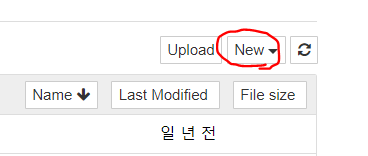
new로 새 notebook을 만들어서 코드를 실행시킬 수 있다.
4. Colab
- 구글의 cloud기반 jupyter notebook
- GPU무료!
- 설치 과정이 없어서 간편하다
- 구글 drive와 github과 연동이 된다.
- jupyter notebook과 단축키가 다르다
'부스트캠프 AI Tech 3기 > 이론 : U-stage' 카테고리의 다른 글
| [Day2] Python 2-3. Conditionals and Loops : Condition, Loop, debugging (0) | 2022.01.19 |
|---|---|
| [Day2] Python 2-2. Function and Console I/O : 함수, Console in / out (0) | 2022.01.19 |
| [Day2] Python 2-1. Variables : Variable & memory, List (0) | 2022.01.19 |
| [Day1] Python 1-2. 파이썬 개요 (0) | 2022.01.19 |
| [Day1] Python 1-1. Basic computer class for newbies : File System & Terminal Basic (0) | 2022.01.19 |
